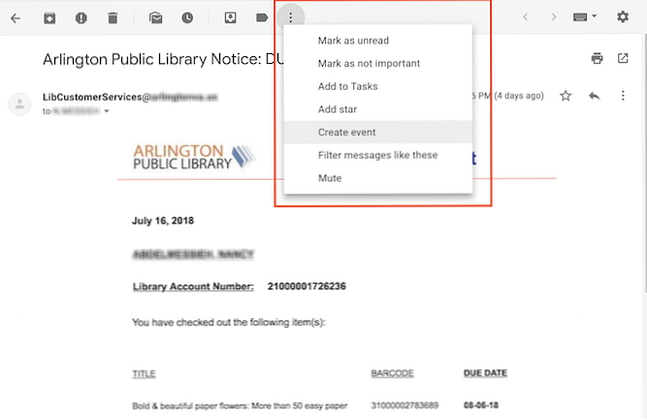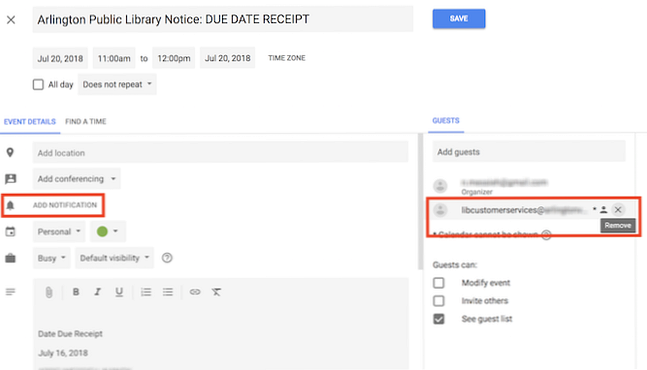Hoe te voorkomen dat de bibliotheek te laat komt met Google Calendar

Hoewel u automatisch bepaalde typen gebeurtenissen die in uw Postvak IN van Gmail worden aangetroffen, kunt toevoegen aan uw Google Agenda, lijken de vervaldatums van de bibliotheek dat proces niet te activeren. Als je zeker wilt zijn dat je te laat bent, is er een snelle manier om evenementen uit Gmail toe te voegen aan je Google-agenda.
Hoewel dit proces handmatig is, kun je eenvoudig vanuit je Gmail-inbox evenementen maken.
- Open de e-mail vanuit uw bibliotheek in een browser.
- Klik in het menu met tools direct boven het bericht op de knop met drie punten voor toegang tot aanvullende opties.
- Klik Creëer evenement.
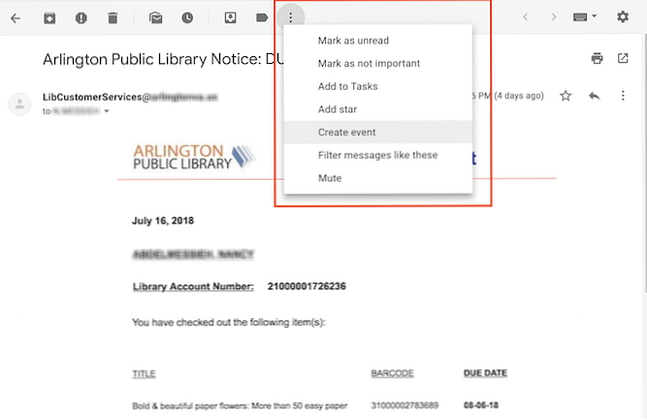
- Een nieuw venster wordt geopend in Google Agenda waar u de informatie kunt invoeren. U moet de datum wijzigen als Google deze informatie niet uit de e-mail haalt. (Google haalt de tekst uit de body van de e-mail en zet die info in de beschrijving.)
- U zult ook het e-mailadres van uw bibliotheek van het evenement willen verwijderen, omdat u dit uiteraard niet wilt melden. Kies voor de datum de vervaldatum zelf of een dag ervoor, afhankelijk van wat voor u het handigst is.
- U kunt ook een specifieke tijd selecteren op basis van wanneer het het beste is om de melding te ontvangen.
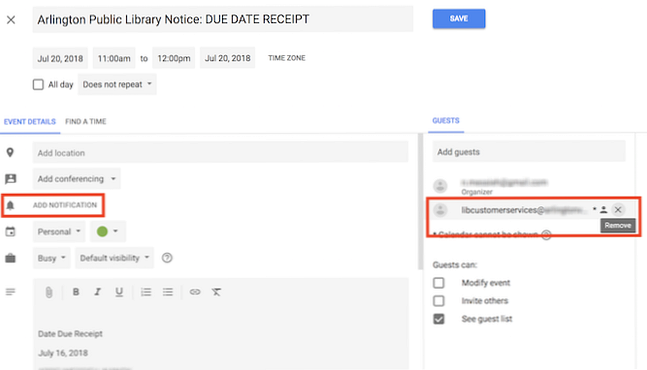
- Klik Notificatie toevoegen om ervoor te zorgen dat u de melding krijgt.
Je kunt ook creatief worden met hoe je die meldingen ontvangt, met de krachtige aangepaste meldingsinstellingen van Google Calendar. Hoe je Google Agenda-meldingen op elk apparaat aanpassen Hoe je Google Agenda-meldingen aanpassen op elk apparaat Google Agenda-meldingen kunnen je alleen helpen een evenement te onthouden als je neemt het op. Of u nu op uw desktop of mobiel werkt, we laten u zien hoe u agendaherinneringen en standaardinstellingen kunt aanpassen. Lees verder .
Ontdek meer over: Google Agenda.